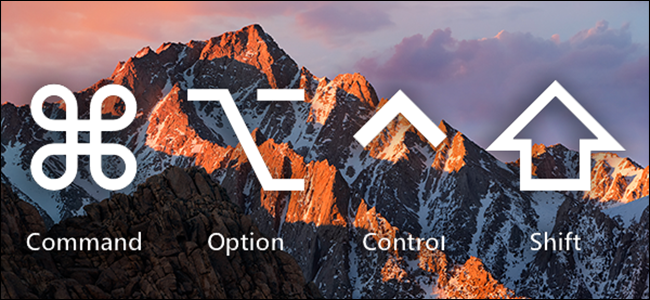あなたが私のようなら、あなたはしなければならないことに耐えられないテキストの本文の途中で感嘆符またはカンマを押すだけでキーボードモードを切り替えます。実は、これはGboardのデフォルト設定です。幸い、それを修正するための本当に簡単な方法があります。
関連する: AndroidのApp DrawerでGoogleキーボードの設定にショートカットを追加する方法
Gboardの設定メニューにジャンプする必要があります。これを行うにはいくつかの方法があります。
テキストフィールドでキーボードを開き、記号キーの右側にあるボタンを長押しして、歯車のアイコンまでスライドします。次に、[Gboardキーボード設定]を選択します。


または、アプリドロワーを開いてGboardエントリを見つけます(見つからない場合は、有効になっていないためです)。

どちらの方法も同じ目的のための2つの手段であるため、どちらの方法をとってもかまいません。
Gboardのメニューで[設定]を選択します。

一番下までスクロールして、[記号を長押し]を有効にします。

バム、これで終わりです。キーボードは次のようになります。

これに:

そのため、ボタンを長押しするだけでその記号を使用でき、正直に言って人生をずっと簡単にします。